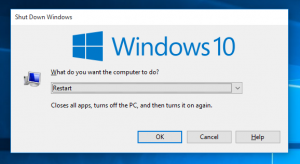Aggiungi profilo di rete wireless in Windows 10
Se il tuo dispositivo Windows 10 è dotato di una scheda di rete wireless, può essere configurato per connettersi in anticipo a una rete wireless. È possibile definire un profilo di rete wireless per una rete attualmente fuori portata per potervi connettere in un secondo momento. A volte questo è molto utile.
Il Wi-Fi è una tecnologia che consente a un utente di connettersi a una rete locale wireless (WLAN). È uno standard di comunicazione che descrive come le onde radio ad alta frequenza possono essere utilizzate per fornire connessioni di rete e Internet wireless ad alta velocità.
L'hardware Wi-Fi può essere integrato nella scheda madre del dispositivo o può essere installato come modulo interno all'interno del dispositivo. Gli adattatori di rete wireless esistono come dispositivo esterno che può essere collegato a una porta USB.
In Impostazioni, le opzioni Wi-Fi possono essere utilizzate per connettere il dispositivo a una rete wireless, per abilitare a indirizzo MAC casuale (se supportato), a trova il tuo indirizzo IP e per altri compiti connessi.
Suggerimento: Windows 10 fornisce comandi speciali per aprire direttamente varie pagine di Impostazioni. Fare riferimento ai seguenti articoli per saperne di più su di loro.
- Apri varie pagine delle impostazioni direttamente nell'aggiornamento dell'anniversario di Windows 10
- Come aprire varie pagine delle impostazioni direttamente in Windows 10
Aggiungi un profilo di rete wireless in Windows 10
Potrebbe essere necessario creare un profilo per una rete wireless che è attualmente fuori portata, in modo che il sistema operativo possa connettersi ad essa in un secondo momento quando quella rete diventa raggiungibile. Ecco come si può fare.
Per aggiungere un profilo di rete wireless in Windows 10, procedere come segue.
- Aprire Impostazioni.
- Navigare verso Rete e Internet.
- A sinistra, clicca su Wifi.
- A destra, clicca sul link Gestisci reti conosciute.
- Nella pagina successiva, clicca su Aggiungi una nuova rete.
- Fornisci i parametri della tua rete, come il nome della rete wireless (SSID), il tipo di sicurezza, la password e modifica qualsiasi altro parametro di cui hai bisogno.
- Fare clic sul pulsante Salva.
La prossima volta che la rete sarà nel raggio d'azione, il tuo dispositivo si connetterà automaticamente ad essa.
Al momento della stesura di questo documento, lo stesso può essere fatto utilizzando il classico Pannello di controllo.
Aggiungi un profilo di rete wireless utilizzando il pannello di controllo
- Apri il pannello di controllo.
- Vai alla seguente posizione: Pannello di controllo\Rete e Internet\Centro connessioni di rete e condivisione.
- A destra, clicca sul link Imposta una nuova connessione o rete.
- Nella finestra di dialogo delle impostazioni, seleziona l'opzione Connetti manualmente a una rete wireless.
- Nella pagina successiva, fornisci i parametri della tua rete, come il nome della rete wireless (SSID), il tipo di sicurezza, la password e modifica qualsiasi altro parametro di cui hai bisogno.
- La prossima volta che la rete sarà nel raggio d'azione, il tuo dispositivo si connetterà automaticamente ad essa.
Questo è tutto.
Articoli Correlati:
- Modifica la priorità della rete WiFi in Windows 10
- Visualizza la velocità dell'adattatore ethernet o wifi in Windows 10
- Come far dimenticare a Windows 10 una rete WiFi
- Impedisci a Windows 10 di connettersi automaticamente a una rete Wi-Fi
- Crea un rapporto sulla cronologia Wi-Fi in Windows 10 (Rapporto WLAN)
- Crea collegamento alle impostazioni Wi-Fi in Windows 10
- Come disabilitare il Wi-Fi in Windows 10
- Come visualizzare e recuperare una password Wi-Fi memorizzata in Windows 10
- Backup e ripristino dei profili di rete wireless in Windows 10
- Come configurare l'hotspot wireless ad hoc di Windows 10